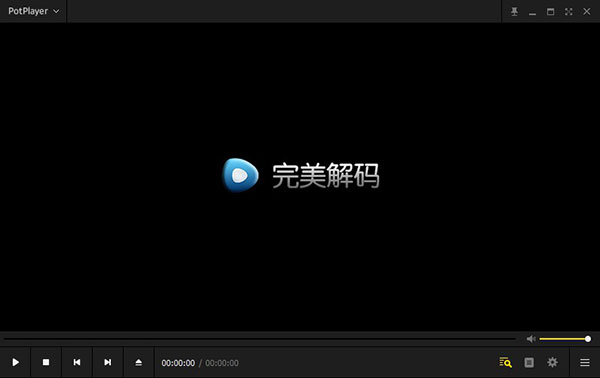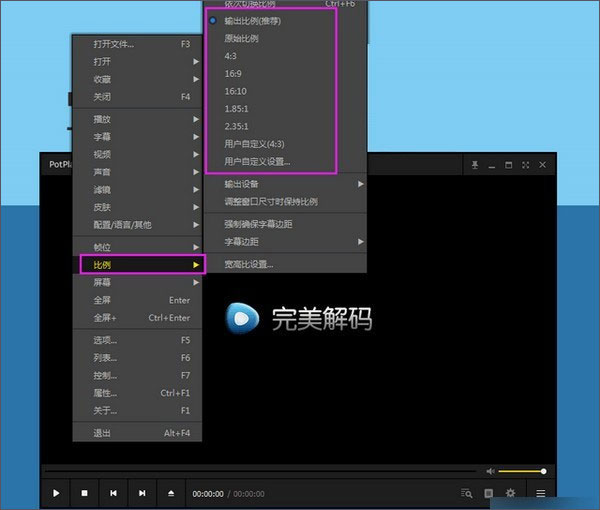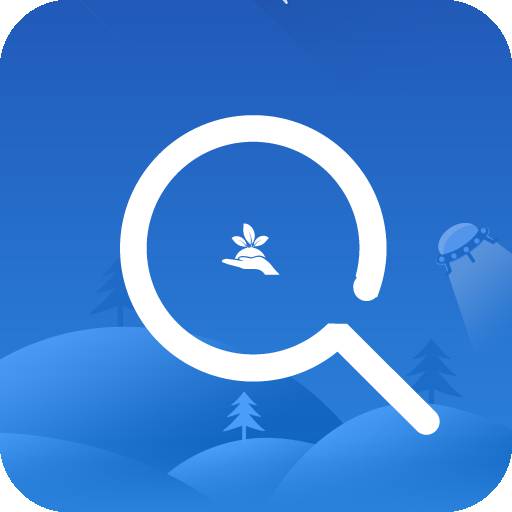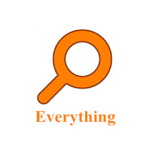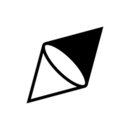软件介绍
完美解码播放器是一款功能强大的免费视频播放器软件。它支持几乎所有流行的视频和音频格式,同时,该播放器还具有解码功能,可以自动下载并安装相应的解码器,以确保你能够顺畅地播放各种格式的视频文件。除了基本的播放功能外,完美解码播放器还提供了多种高级功能,如截图、字幕支持、屏幕录制、调节音量和亮度等。
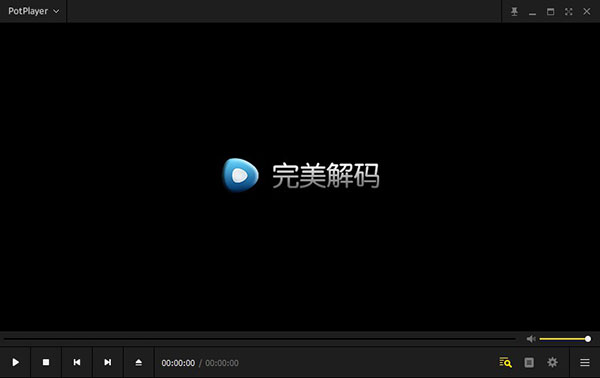
功能特性
专业解码
超强HDTV支持,高保真解析,无与伦比的视听体验!
完美播放
全格式支持,主流媒体格式一网打尽,完美播放!
极致体验
专业解码设置,复杂功能简易实现,追求极致发烧体验!
多核引擎
内置多家主流播放器,聚各家所长,完美体验!
极速解码
全面开启硬件加速,CPU资源占用低,强劲高清解码!
免费无广告
完全免费,一如既往的清爽,绝无广告和插件干扰!
完美解码播放器安装教程
1、完美下载为完美解码播放器的官方,所以建议在本站下载完美解码最新版的安装程序。双击下载的安装程序开始安装。
2、打开之后选择语言,默认简体中文,这个无需设置,直接点击[ok]
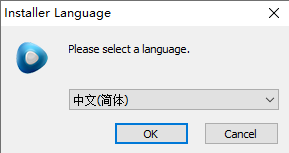
3、来到安装向导这一步,点击下一步
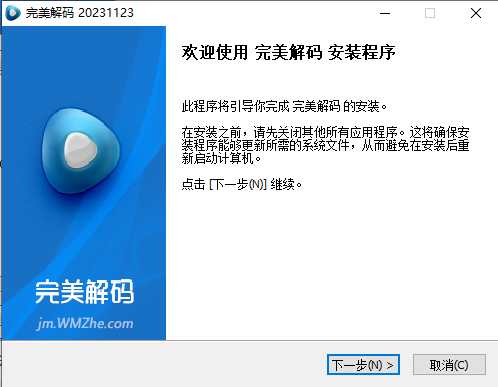
4、许可协议必须接受,有兴趣的可以阅读下
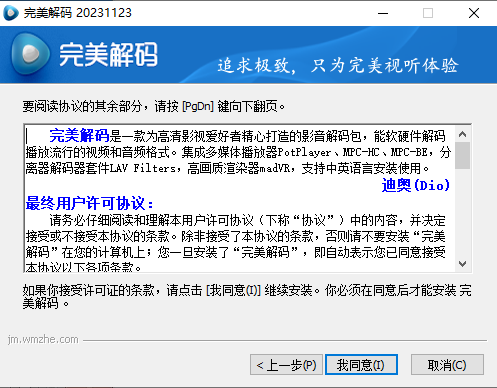
5、推荐安装建议选择默认设置即可,如果取消勾选可能会导致视频无法播放
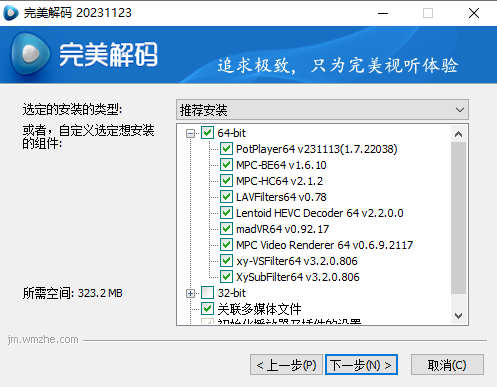
6、系统默认是C盘,但我们知道C盘一般都是系统文件比较多,建议还是更换到其他盘
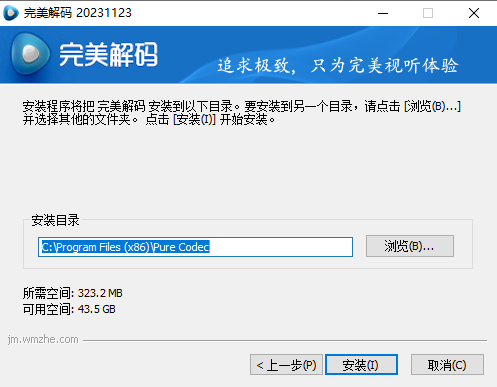
7、安装进行中,软件安装需要一点时间,不少组件需要安装,不过也不会太久
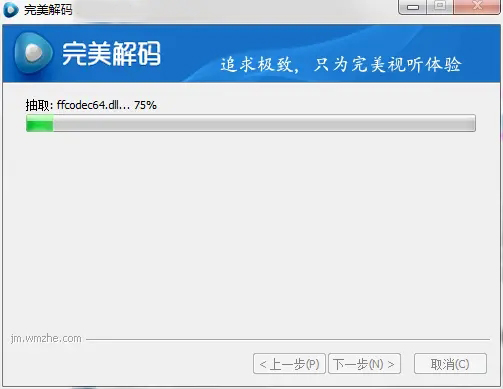
8、用不了多久软件就会安装完成,桌面会有两个选项一个以完美解码的播放器,一个是设置
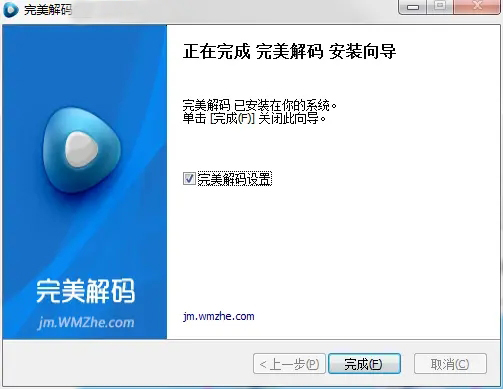
9、打开完美解码,可以看到完美解码的主界面都很简洁,大部分功能都在左上角的下来菜单中,当然你也有意单击一下右键调出
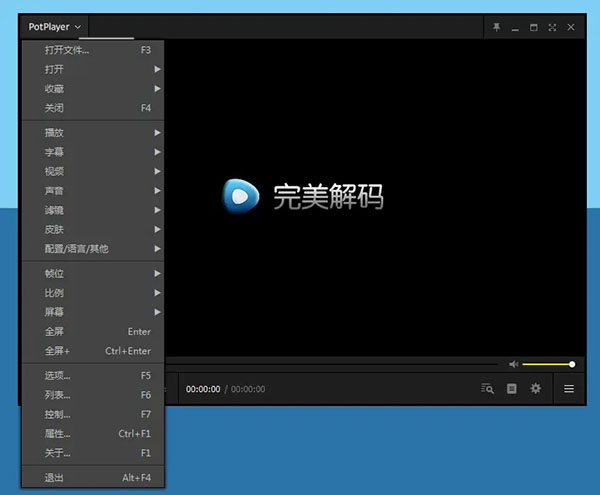
完美解码播放器怎么转换格式
完美解码是一款功能非常强大的影音播放软件,我们可以用它录制、截取、转换各种视频和音频格式,以便我们在工作生活中灵活使用,接下来小编就给大家分享完美解码转换格式的操作方法,需要的小伙快来看看吧!
方法步骤:
1、打开需要转换格式的文件。这里小编打开了一个音频文件
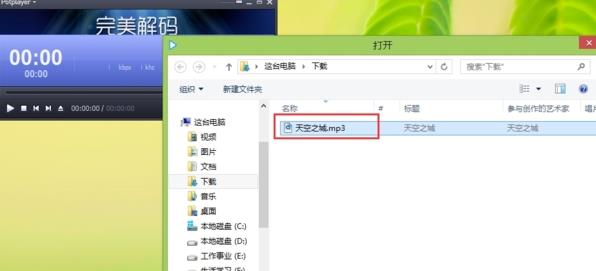
2、打开文件后,完美解码会自动开始播放音频文件,右键点击程序界面,在右键菜单中选择“音频”,在二级菜单中选择“语音录制”,在三级菜单中选择“录制音频”,将打开录制音频设置窗口。
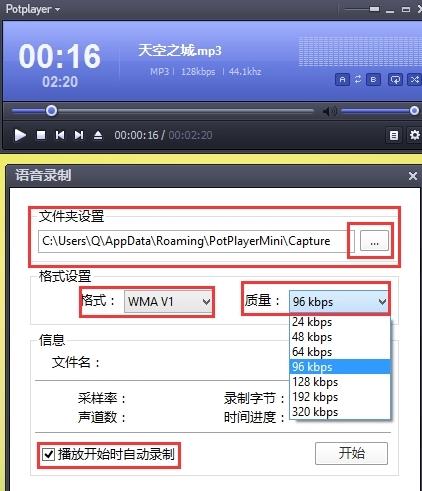
3、在“语音录制”对话框中分别设置输出文件夹设置、(输出)格式、质量,记得勾选“播放开始时自动录制”复选框,然后点击“开始”按钮。
4、接着,点击完美解码程序界面的三角形播放按钮(图示红框处),在开始播放时,就开始自动录制了,而且会显示详细的录制信息,包括采样率、字节、声道、进度(时长)信息;播放完毕便随即完成录制截取任务
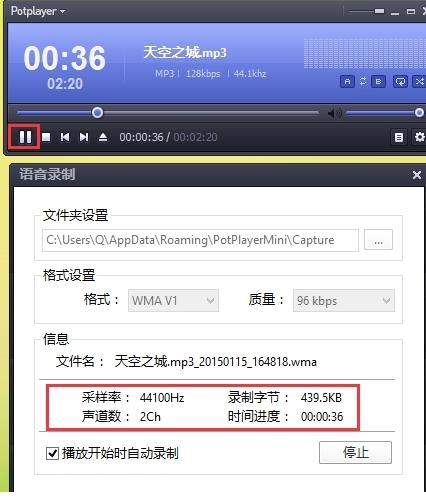
5、录制完成后,点击左下角的【打开存档文件夹】,就会打开输出文件目录,就能看到刚才录制完毕的文件,如图。
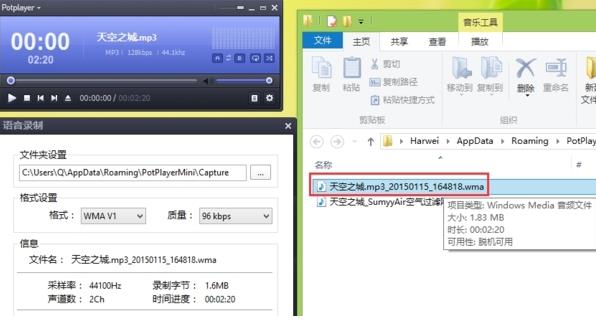
6、右键点击输出文件,就能看到转换后的信息。
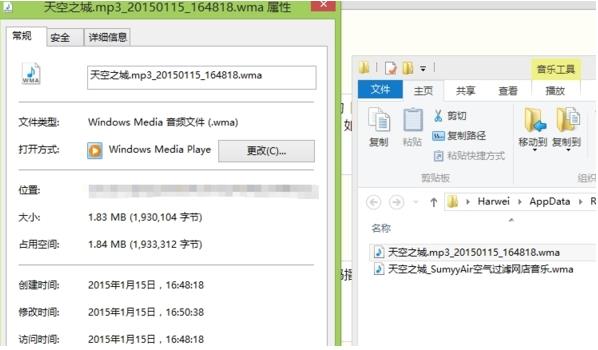
常见问题
完美解码怎么循环播放?
完美解码在使用过程中,用户反映最多的是为什么完美解码不会自动循环播放?这个问题其实很好解决:在完美解码界面[右击]→[播放]→[循环播放]→[全部循环]。
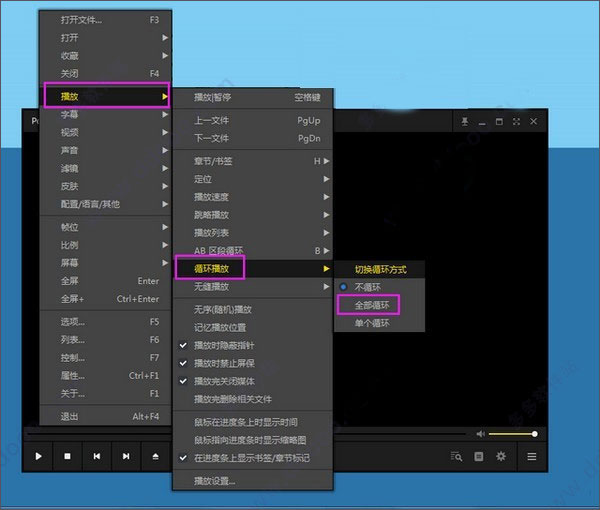
完美解码怎么设置显示比例?
有些用户反映:在窗口模式播放的时候,视频不是铺满窗口的,这个显示比例该怎么设置?这个问题其实也很简单,具体操作为:界面上右击调出设置菜单→比例→选择你所想要的比例。
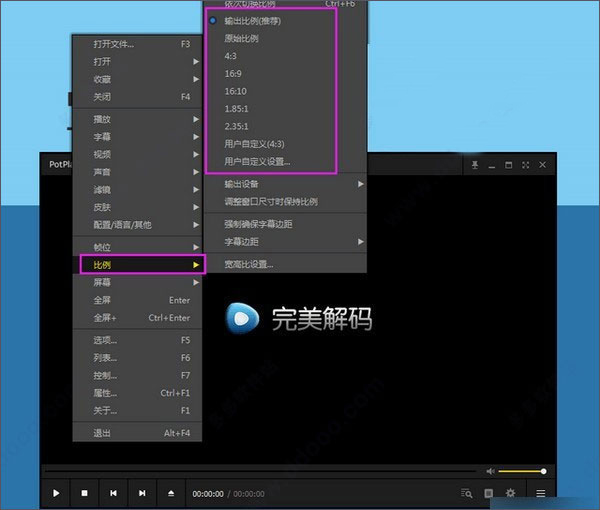
软件亮点
1、rmvb,avi,mkv,ps,mx,mpg,rm,flv,wmv,webm,h264,h265,ts,sp,mp4,3gp,mpg,dv,720p,1080p,4k,蓝光等所有格式支持。
2、支持协议:dlna,upnp,电视投屏,ftp,网址视频播放,samba,nas,局域网路由器播放。
3、支持磁力下载,种子下载,网盘下载的视频播放。
4、其他功能:视频加密、视频编辑、悬浮窗、AB区间循环、分屏播放、后台播放、拼接合并、视频变速播放、锁屏播放、音量放大、外挂字幕、内嵌字幕、声道切换、音轨切换、历史记录、断点播放、屏幕截图、手势控制、横竖屏切换等功能。
5、支持外接OTG设备,U盘中的视频播放。
6、支持播放器睡眠定时功能。
7、支持手机视频管理、第三方软件视频管理、相册视频管理、文件批量操作、wifi传输文件、手势灵敏度调节、软硬件解码,删除,改名等。
8、支持常用的在线视频播放器的缓存扫描及缓存视频合并成一个文件的功能。
9、聊天或浏览网页时看视频功能、连续剧自动播放下一集等功能。